Poročne fotografije so nekaj povsem posebnega. Zadržujejo najbolj čustvene in najlepše trenutke dneva, ki si jih mnogi želijo zapomniti za vedno. Privlačen videz slik za te posebne priložnosti lahko znatno poveča vtis poročnih fotografij. V tem vodniku ti bom pokazal, kako v programu Adobe Lightroom ustvariš sodoben poročni videz, ki je tako eleganten kot prilagodljiv. Samo sledi korakom, da tvoje slike zasijejo.
Najpomembnejše ugotovitve
- Poročni videz naj bo sodoben, privlačen in prilagodljiv.
- Barvne korekcije so ključne, da zmanjšamo moteče elemente.
- Z nastavitvami HSL in delnim toniranjem lahko svojim slikam dodate edinstven pridih.
Navodila po korakih
Da ustvariš poročni videz, začni z izbiro primerne slike. Za prvi korak je pomembno izbrati sliko, na kateri je nevesta ali poročni par dobro viden. Slika lahko na primer prikaže zadnji pogled na nevesto, kjer so podrobnosti dobro vidne.
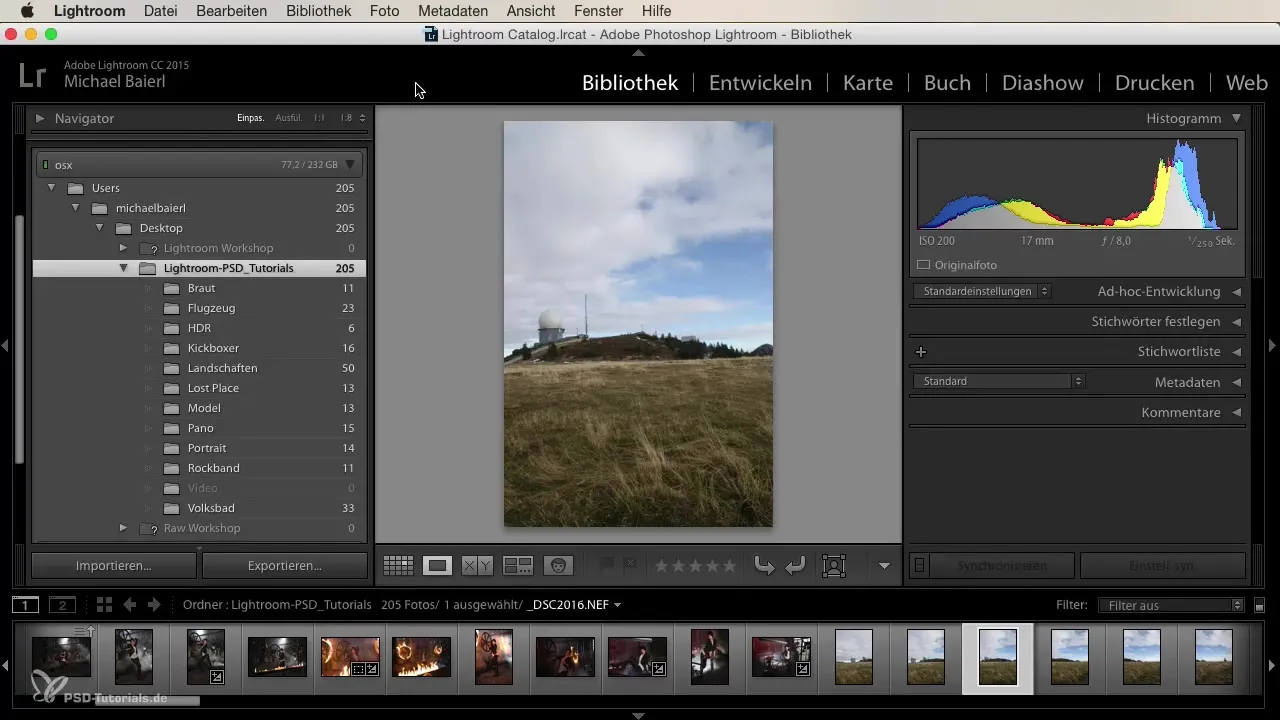
Ko izbereš svojo sliko, je naslednji korak osnovna korekcija. Pojdi v razvojni modul Lightrooma. Tukaj bi moral prilagoditi osvetlitev slike. Rahlo povečanje osvetlitve lahko že prinese velike učinke. Hkrati lahko nekoliko povečaš sence, da bo več podrobnosti vidnih v temnejših delih.
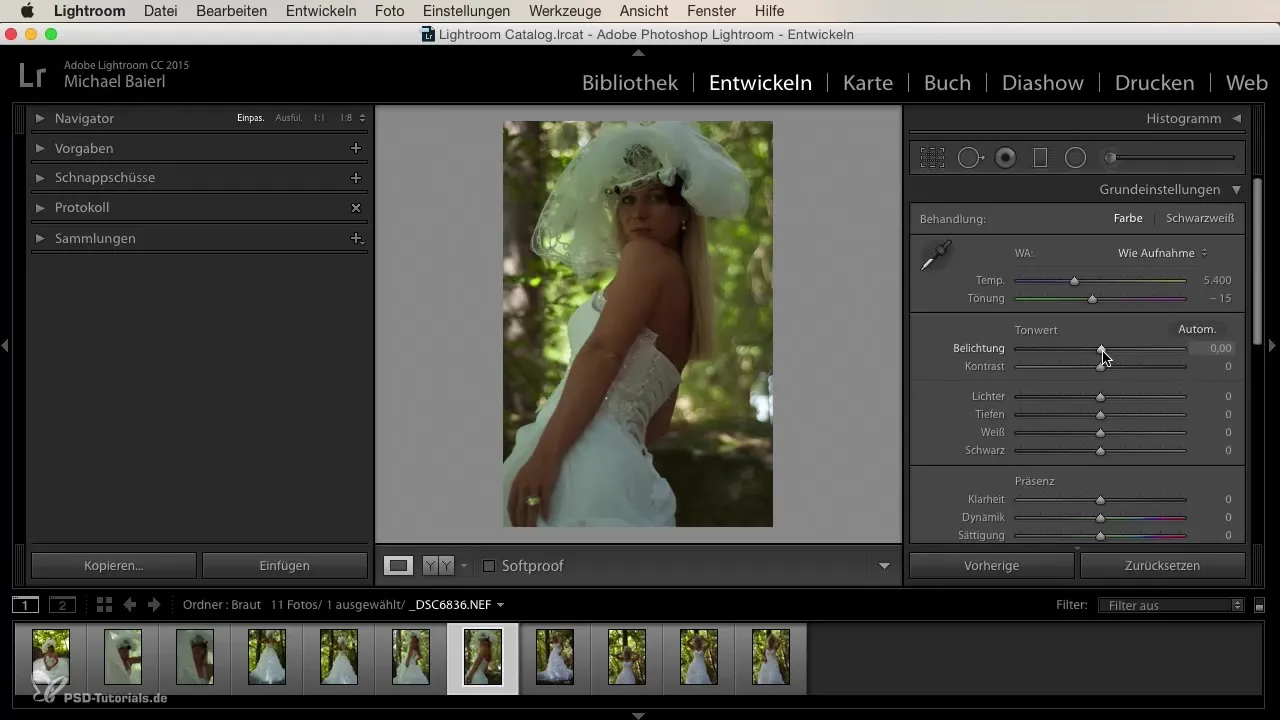
Preveri obraz neveste. Če se zdi pretemen, lahko uporabiš radialni prehod, da povečaš svetlost na področju obraza. Povleci prehod čez obraz, da ga izpostaviš, ne da bi vplival na druge dele slike.
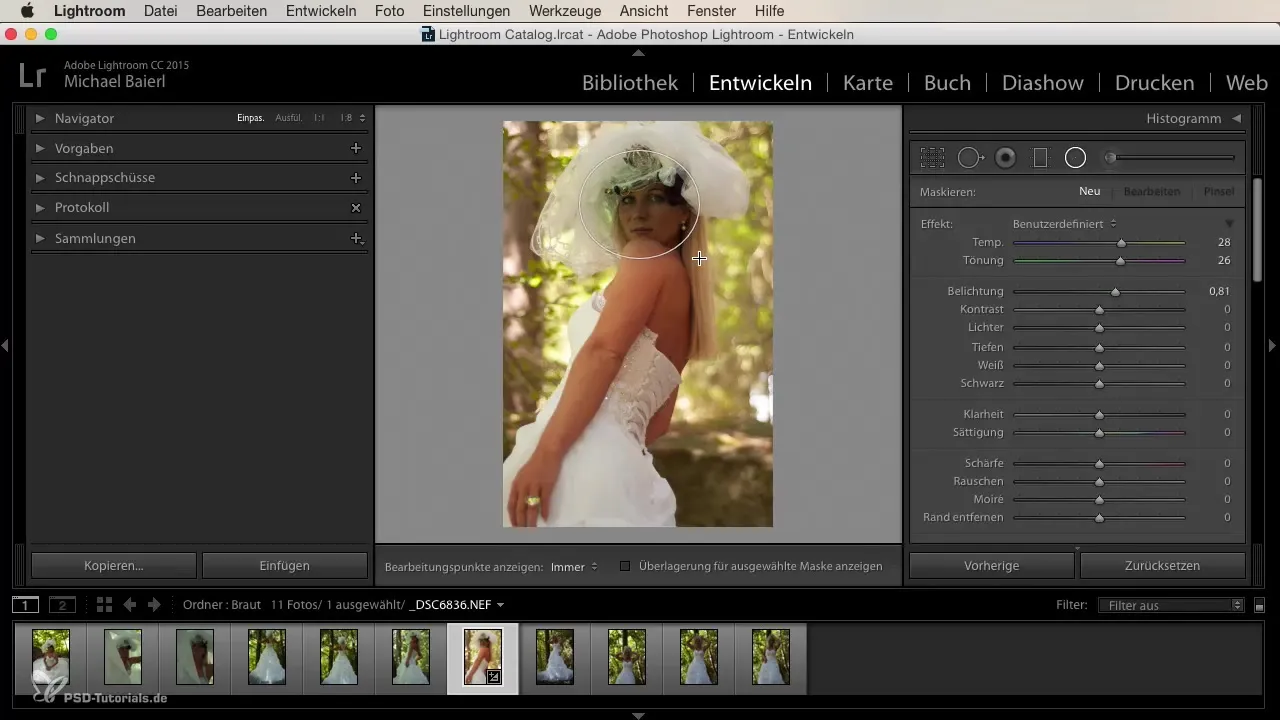
Da optimiziraš končni videz, preveri osnovne nastavitve. Želiš, da slika ohrani veliko jasnosti, vendar ne deluje preveč ostro. Malce zmanjšaj jasnost, da dosežeš nežen, romantičen učinek.
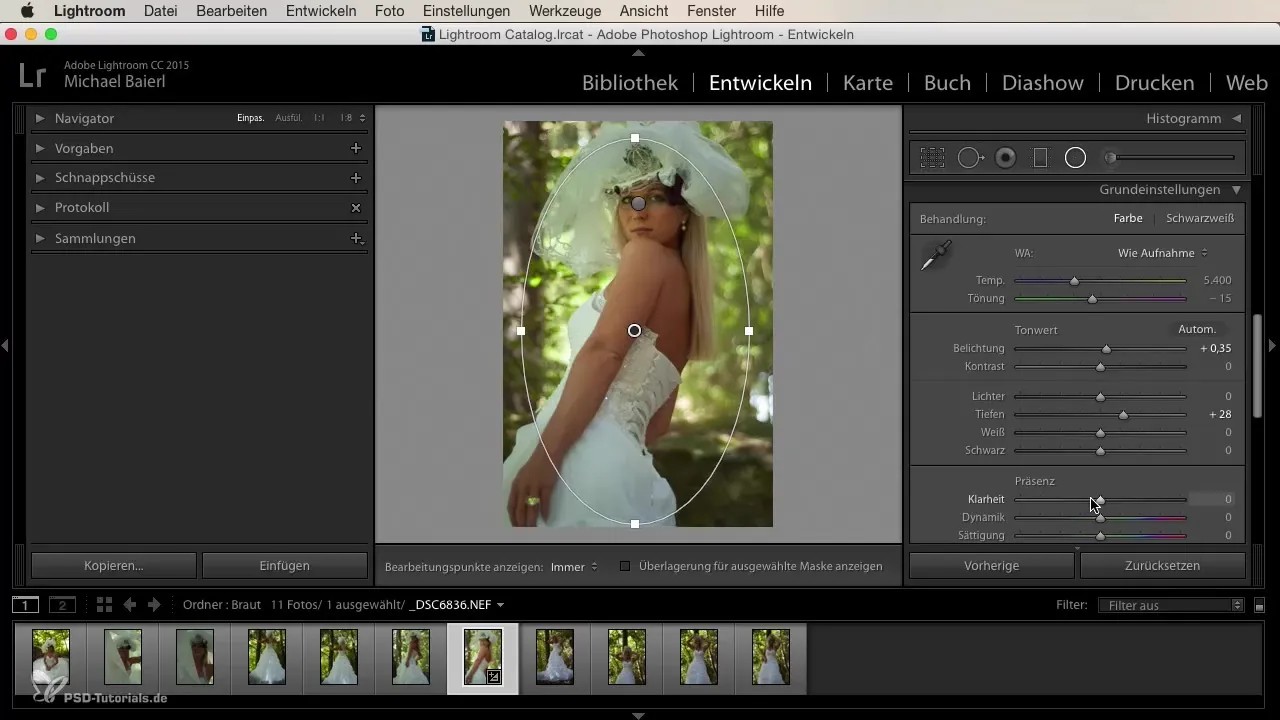
Nato nadaljuj in zmanjšaj kontrast, da dosežeš bolj enakomerno porazdelitev svetlobe. V tej fazi lahko povečaš svetlobo, da svetli deli slike zasijejo, in nastaviš bele vrednosti na privlačno mero.

Poleg tega bi moral sliko dodatno osvetliti, da ustvariš zrakast in svež videz. Preveri tudi bela ravnovesja. Tukaj lahko dodaš malo več svetlosti strani, da maksimalno povečaš svetel učinek.
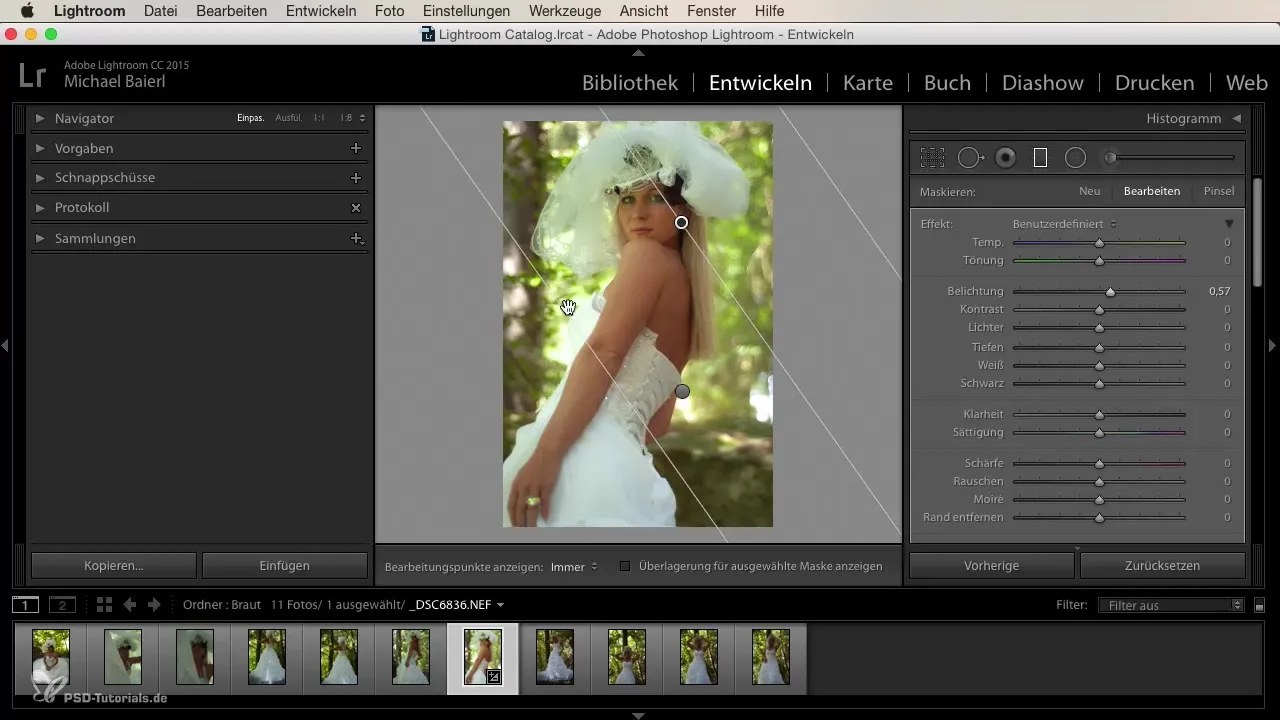
Zdaj je čas, da obdeluješ barve. Pojdi na nastavitve HSL (odtenek, nasičenost, svetlost). Začni z zelenimi odtenki, ki se pogosto zdijo preveč prevladujoči v poročnih slikah. Premakni drsnik odtenka zelenih barv levo, da ustvariš vtis rjavih in zemeljskih tonov, ki delujejo učinkoviteje in eleganten.
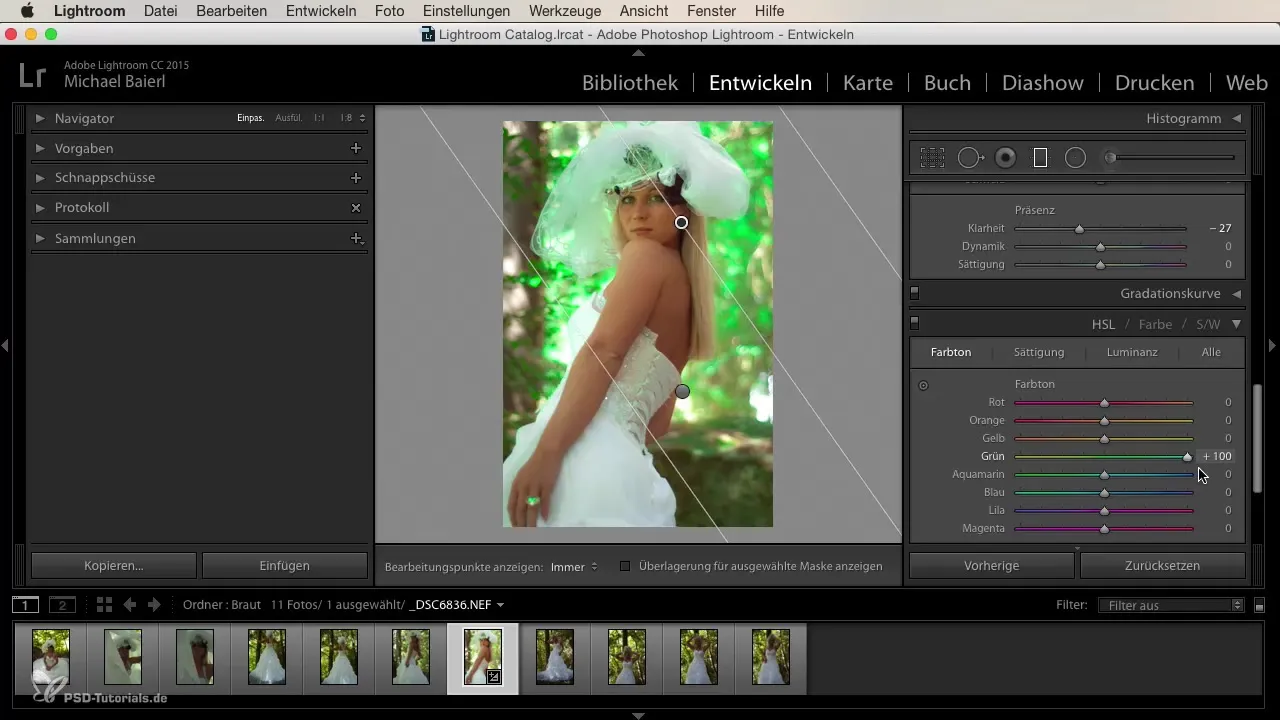
Poskrbi tudi, da prilagodiš nasičenost zelenih tonov. Odstrani pretirano nasičenost, da dosežeš bolj harmonično barvno paleto. Po želji lahko pomakneš drsnik za rumene in oranžne barve desno, da ustvariš jesensko, romantično razpoloženje.
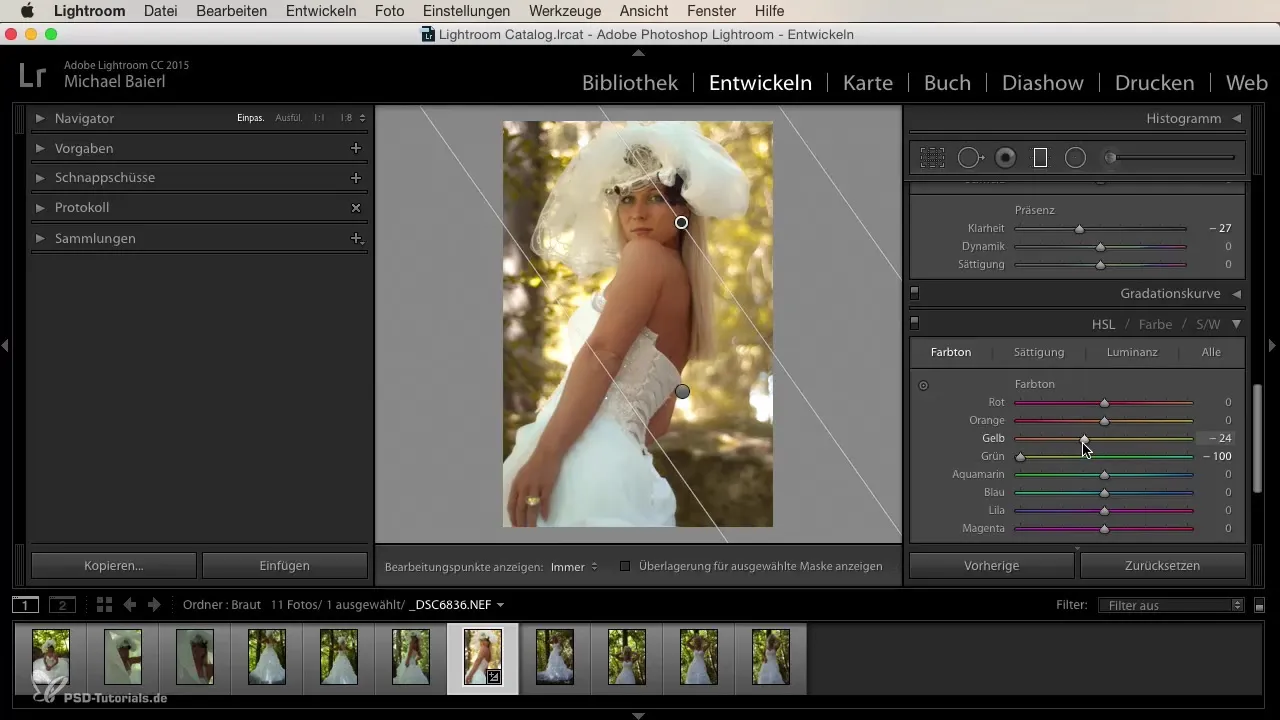
Nato preveri svetlost zelenih vrednosti. Tukaj lahko eksperimentiraš, da ohraniš risbo neveste. Če potegneš drsnik navzdol, se zmanjša kontrast, slika pa postane bolj živahna.
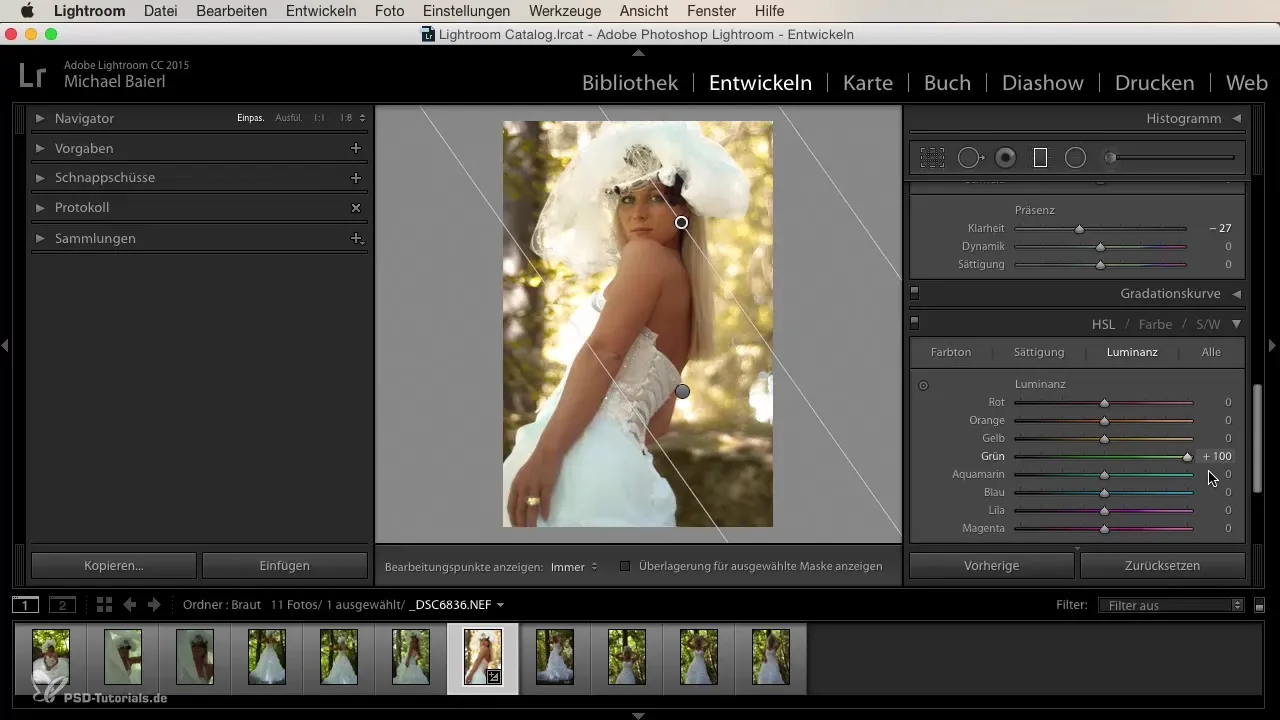
Na koncu je pomembno zagotoviti, da ostanejo podrobnosti na kritičnih področjih slike, zlasti v predelu prsi neveste. Preveri histogram, da se izogneš izgubi pomembnih podrobnosti v svetlejših delih.
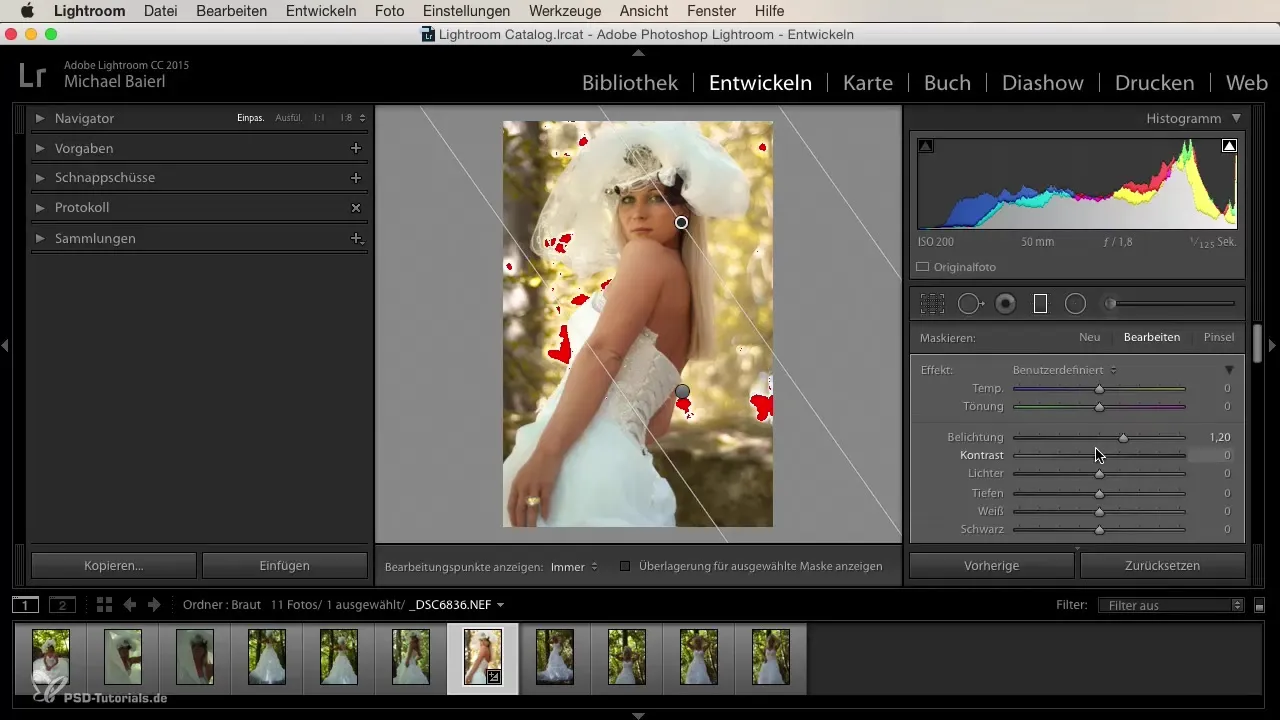
Da dokončaš videz, lahko uporabiš čopič, da ciljno izbereš področja in jih obdeluješ po svojih željah. Tukaj lahko odločiš, koliko želiš poudariti ali oslabiti.
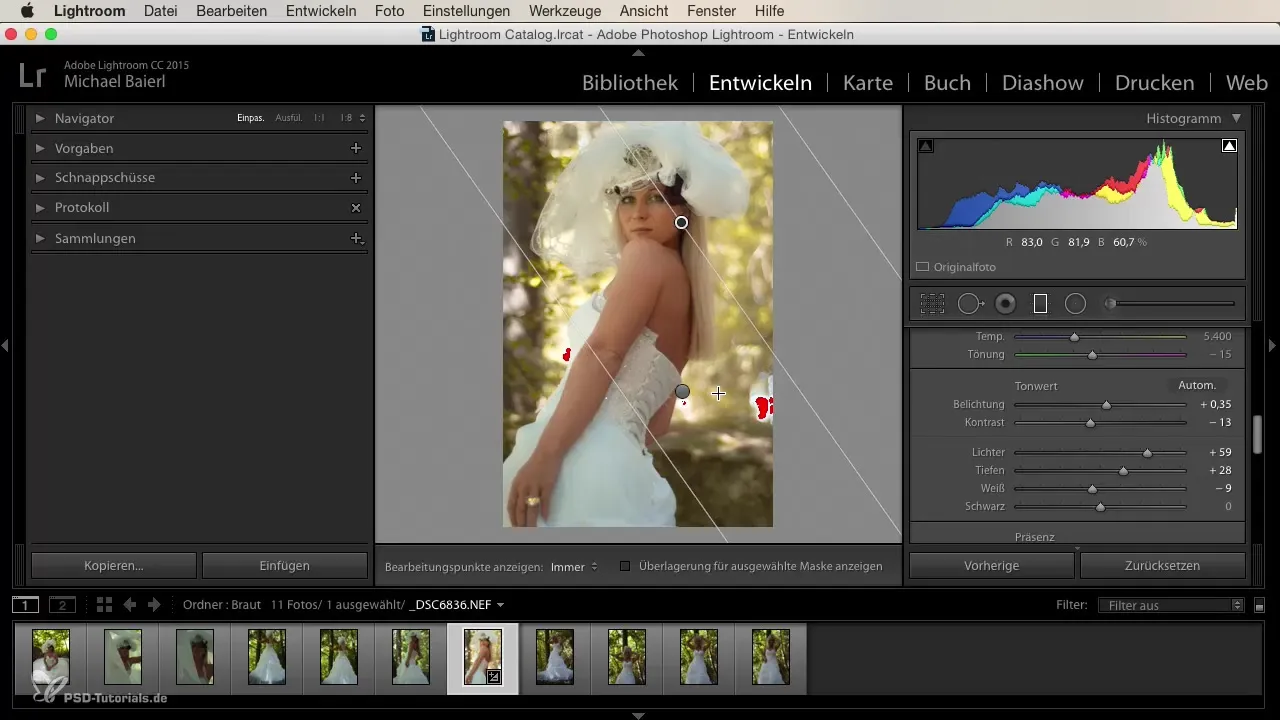
Želiš ta poročni videz uporabiti za prihodnje projekte? Shrani svojo obdelano sliko kot prednastavitev v Lightroomu. Daj ji kratko ime, kot je „Nevesta topla brez zelenih“, in ustvari prijetnejše ter harmonične poročne slike.
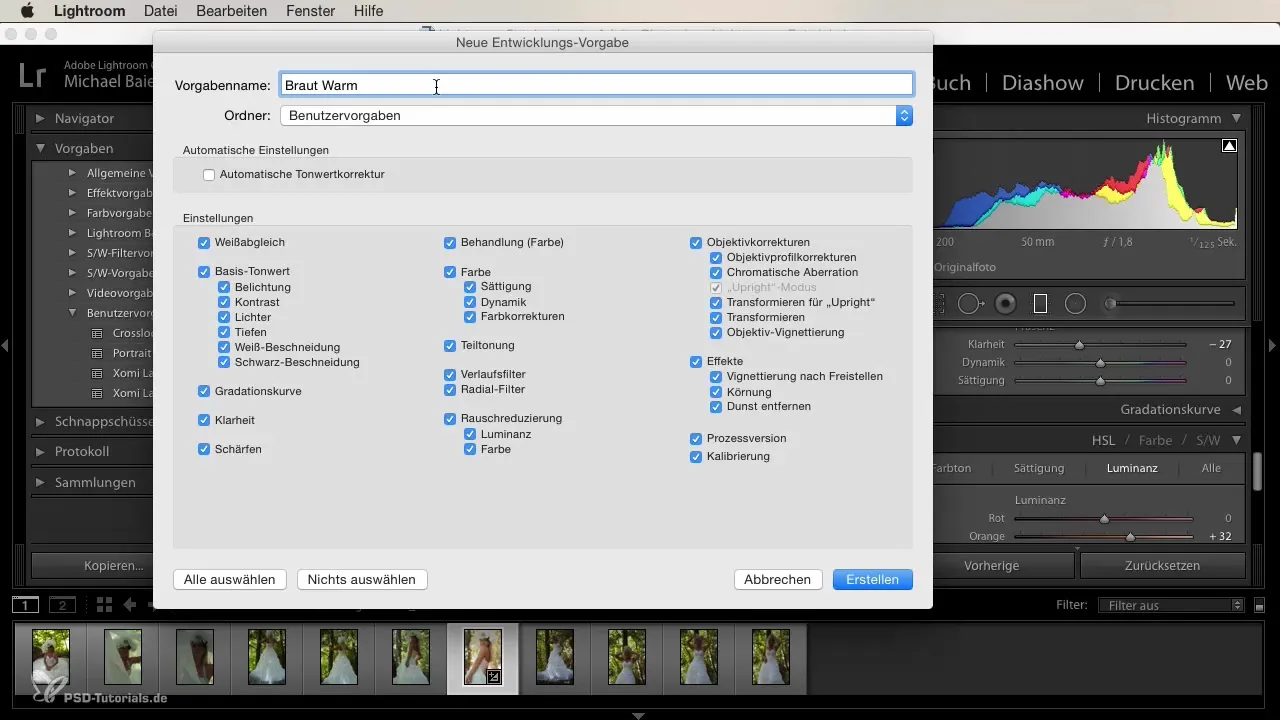
Povzetek
Učinkovit poročni videz daje tvojim slikam sodobno estetiko in poskrbi, da čustva velikega dne čudovito pridejo do izraza. S barvnimi korekcijami in ciljnimi prilagoditvami dobiš svetle, privlačne fotografije, ki bodo zagotovo navdušile.
Pogosto zastavljena vprašanja
Kako je prvi korak pri ustvarjanju poročnega videza v Lightroomu?Prvi korak je, da izbereš primerno sliko, na kateri sta nevesta ali poročni par dobro vidna.
Kako lahko prilagodim osvetlitev v sliki?Osvetlitev prilagodiš v razvojnem modulu in povečaš sence, da bo več podrobnosti vidnih.
Kaj je HSL v Lightroomu?HSL pomeni odtenek, nasičenost in svetlost. S temi nastavitvami lahko natančno prilagodiš barvno predstavitev v svoji sliki.
Ali lahko shranim svoje obdelave?Da, svoje obdelave lahko shraniš kot prednastavitev v Lightroomu, da ponoviš videz na prihodnjih slikah.
Kako lahko preprečim, da bi pomembne podrobnosti bile izrezane?Preveri histogram, da se prepričaš, da nastavitve svetlosti ne vplivajo na pomembne podrobnostiv v sliki.


